


 终极解码2018是款全能型、高度集成的解码包,自带三种盛行播放器并对WMP提供良好支撑,可在简、繁、英3种言语平台下完成各种盛行视频音频的完美回放及编码功用。引荐装置环境的是 Windows XP、DirectX 9.0C、Windows Media Player 10/11,不支撑Windows9x;如需在Vista体系下运用,请在装置前先封闭Vista的UAC功用。
终极解码2018是款全能型、高度集成的解码包,自带三种盛行播放器并对WMP提供良好支撑,可在简、繁、英3种言语平台下完成各种盛行视频音频的完美回放及编码功用。引荐装置环境的是 Windows XP、DirectX 9.0C、Windows Media Player 10/11,不支撑Windows9x;如需在Vista体系下运用,请在装置前先封闭Vista的UAC功用。

软件对比
完美解码对比终极解码,这两款软件有什么不同之处?
完美者解码是一款能实现各种流行视频、HDTV回放及编码的全能型影音解码包,自带 Media Player Classic、KMPlayer、BSPlayer 三款流行播放器,支持简、英语言平台下安装,能播放AVI、VCD、DVD、MPG、MP4、RMVB、TS、TP、EVO、M2TS、MKV、OGM、MOV、SCM、 CSF、FLV等众多种格式的影音文件。
完美解码用户评价:
完美解码设置也很简单,如果作者增加高级设置就好了,高清设置这点不及终极解码专业。而且某些机型上高清播放死机,网上有提到,没测试过。有些损坏的RM文件完美能播放不黑屏,版本更新比较快,随时修正BUG!
缺点:一些高清视频在完美解码上不能正常播放。
终极解码是一款全能型、高度集成的解码包,自带三种流行播放器(mpc/kmp/bsp)并对wmp提供良好支持,可在简、繁、英3种语言平台下实现各种流行视频音频的完美回放及编码功能,使用微软系统自带的WMP播放器也能播放绝大多数音视频文件,dvd视频解码器部分支持windvd视频格式,能解码大部分dvd视频。
终极解码用户评价:
我一直用终极解码,安装完成后,如果比较菜,无需设置也可以直接用,没什么格式不能流畅播放的。硬件高清解码的,部分设置不要用默认,当然如果你CPU够好,不在乎占用高。高清方面比完美强。还有终极解码解码器众多,可以选择最适合自己电脑的,达到占用资源最低。基本解决了不同播放器的兼容问题。
缺点:某些损坏的RM文件播放出现黑屏,版本更新相对较慢!
总结:推荐有硬件高清显卡的用终极解码,以前的老机就用完美解码吧。
1、硬件加速,选择上相关解码器的“HA”选项,即可进行硬件加速。nVidia的Mpeg2视频解码器比较特殊默认即可进行硬件加速;
2、CoreAVC/ffdshow H264解码器的快速解码,选择“F”选项即可;
3、“IVTC”与“VPP”选项与Mpeg2视频的实时IVTC有关。DScaler 0.0.60 IVTC 2005.11.4 能对1080i的film进行实时IVTC;nVidia的视频解码器+VPP,能对某些DVD规格的TP视频进行实时IVTC(注意:选上VPP后硬解码会失效,将进行软解码)。
4、“解码中心”右上角的“Reg”选项,可开启编解码器的快速注册功能。开启功能后,将鼠标移动到需要注册(regsvr32)或反注册(regsvr32 /u)的codec文件(。ax、。ocx或。dll)上,单击右键,就会弹出“快速注册”及“快速反注册”菜单。其实在codec文件上直接双击也就相当于“快速注册”了。
5、“音效功能”选项,对MPlayerc及BSplayer播放器是使用ffdshow的音效功能,对KMPlayer是使用其内置的音效功能,均只开启了“音量正常化”功能以放大音量,其它的音频特效可由使用者在影音播放时自行设置。
6、Elecard/Moonlight分离器的“S”选项,可确保在播放高清TS/TP文件时,不会出现间码问题且字幕同步;Gabest分离器的“A”选项用于锁定音轨;Haali分离器的“PS”选项用于分离PS媒体文件(MPG,VOB,EVO…);ffdshow的“D”选项可强制开启ffdshow视频解码器“反交错”功能。
7、“解码中心”已可通过鼠标右键,完成解码器设置(常用音频、CoreAVC、WMV9、VonSub字幕、ffdshow、Haali、Real、Quicktime)、不同版本分离器/解码器的切换(Elecard、CoreAVC、CLAVC、Haali)、播放器默认设置恢复以及解码模式保存/载入等功能。
8、 默认不启用VobSub字幕,建议使用KMP/BSplayer的内嵌字幕功能来播放HDTV。必要时,可在“解码中心”启用,“Allplayers”选项可使KMP/BSplayer支持外挂VobSub字幕。
9、 “PowerDVD兼容”是与PowerDVD兼容的选项,如系统中安装了PowerDVD则会自动选中该选项,将会优先使用PowerDVD自带的Cyberlink解码器;如取消该选项则会优先使用终极解码自带的Cyberlink解码器,可能出现与PowerDVD不兼容的情况。如PowerDVD后于终极解码安装,建议重置该选项(即先取消,再选中),以保持良好的兼容性。
10、 解码中心默认的自动模式,可通过分析媒体文件的文件名自动设置合适的解码模式。自动模式下,解码中心设置会自动切换“解码器”和“视频渲染器”,取消“自动视频渲染”选项可设置“视频渲染器”。自动模式还可设置以下选项:
导入用户设置 - 默认选项。影音播放时,可在自动模式下,自动导入用户自定义的解码设置。用户自定义设置包括文件夹和文件两类设置项,文件夹设置项为“setting.fc”文件,对所在文件夹的所有媒体文件起作用;文件设置项为“主文件名 + .fc”文件,对所在文件夹的相同主文件名的媒体文件起作用。自动模式优先级为,文件设置项 》 文件夹设置项 》 默认自动模式。。fc文件可在“解码中心”中“保存设置”生成。建议在非自动模式(用户模式)下进行解码设置的播放测试,以获取特定媒体文件的最佳影音播放效果;“保存设置”后,再在自动模式下播放。对同类型的媒体文件一次设置,一劳永逸。
VobSub 字幕 - 默认选项。可自动启用VobSub挂字幕;
DXVA 720P – “DXVA解码 自动模式”默认选项,取消时可对720P视频进行软解,其它视频进行DXVA解码;
DXVA 100P – “DXVA解码 自动模式”默认选项,取消时可对1080P视频进行软解,其它视频进行DXVA解码;
CUDA 解码 – 非默认选项。选中时,可在内置的两种“自动模式”下,启用CoreAVC CUDA解码H264;
DXVA 修正黑位 – “DXVA解码 自动模式”选项,可自动修正黑位问题;
11、播放DTS-CD。播放器使用KMP或MPC均可,KMP更方便些;音频解码器要用CyberLink的Mpeg2音频解码器(把解码模式设置到“自动模式”就行了!)。启用AC3filter的“重编码 DD5.1/48KHz”选项,可进行进行DTS-CD的48KHz AC3输出。
12、“禁用 Nero-DSFilter”选项,默认会自动选择上。取消时与Nero完全兼容,但可能出现个别播放问题。
13、“倍线”选项通过ffdshow实现软倍线功能,可在“视频输出”上选择X2、4:3全屏、16:9全屏三种倍线输出模式。
14、AC3Filter解码器的可通过鼠标右键设置“重编码DD5.1 SPDIF输出”、“LPCM5.1 修正声道”选项。
15、“SPDIF”输出,可通过AC3filter实现各种音频(LPCM, DTS, EAC3, FLAC, WMA, AAC, MP3等)的重编码 DD5.1、重编码 DD5.1/48KHz[/b、重编码 LPCM5.1→DD5.1输出。结合“解码中心”PotPlayer的“启用内置分离器,音频及视频DXVA解码器”选项,可在Windows7简单实现硬解及音频源码输出。
16、 “修复撕裂”选项,可在“VMR9 无渲染”下修复视频撕裂问题。
1、双击在本站下载的安装包,然后选择简体中文版,点击【ok】
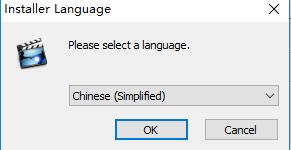
2、认证阅读安装许可协议,然后点击【我同意】

3、根据自己的使用习惯,选择组件,点击【下一步】

4、选择文件安装位置,点击【安装】

5、安装中,请耐心等待

6、选择您需要关联的媒体类型,点击【确定】

7、安装陈宫,点击【完成】立即运行终极解码器

一、设置"解码中心"
1. "音频输出"设置,如果是5.1的箱子就选择了"3/0/2+SW: 5.1 声道"。
2.CoreAVC解码器设置输出色域(Output levels),强烈建议:电脑显示器选择PC(0-255)离子或液晶电视选择TV(16-235);CoreAVC其它参数不进行调节。
3. 根据需求选择"解码模式"。如果机器配置不错,用"软解码"就能播放高清,请选择"默认解码 自动模式";如需要进行"硬件加速/解码",请选择"DXVA解码 自动模式";最后再"确定"即可完成设置。
二、选择关联的视频、音频文件如无特殊要求,选择"所有文件格式",再"确定"即可完成设置。
1.终极解码对比别的编解码器集成包有何优势?
“终极解码”对比别的解码包优势在于对HDTV的超强支持(其它常见的音、视频格式当然也不在话下!)。“解码中心”预设了各种解码模式,一般情况下,选取适宜的解码模式即可获得良好的播放效果;有经验的用户可在高级设置中自行调整,可以方便的通过解码中心切换分离器/解码器,某些特殊功能如DTS-CD播放、DVD软倍线、HDTV硬件加速等都能简单实现;同时兼容编码,配合压制工具可把常见媒体(AVI/MPG/VOB/MKV/OGM/…)转为RMVB/WMV/AVI/……
2.播放异常怎么办?
对极少数的不能正常播放的文件,可再次运行Windows桌面上的"解码中心",重新设置"解码模式"(什么都不懂的话就把每个模式都进行一下尝试);其中"PowerDVD DXVA模式"最节省系统资源,"ArcSoft DXVA模式"对原版的HDDVD/EVO兼容性最好。解决问题完成播放后,建议把"解码模式"重新设置到"默认解码 自动模式"或"DXVA解码 自动模式",毕竟自动模式的兼容性是最好的!Win7下个人偏好设置!配置:Windows 7 X64 SP1 / i5 760 / GTX460该解码中心设置适用于硬件配置比较高的机器,ATI/nVidia显卡通用,也可根据喜好直接切换到另外两种自动模式。
注意事项:
1、安装前请先卸载与终极解码功能类似的解码包及播放器(包括终极解码的旧版),强烈建议在卸载后重新启动Windows系统再进行安装;Windows7/Vista下使用,需关闭系统UAC功能(用户账户控制);可与终极解码兼容,不必卸载的软件包括:Windows Media Player、PowerDVD 6.5以上、会声会影、Nero、ArcSoft TotalMedia播放器。
2、终极解码可以根据需要,安装预定的解码器组合,以保证较好的兼容性。
完全安装:全能播放支持,包括QT与Real解码,并支持编码功能;
典型安装:全能播放支持,包括QT与Real解码,但不含编码功能;
精简安装:常见视频、音频播放支持,不包括QT与Real解码,也不含编码功能。
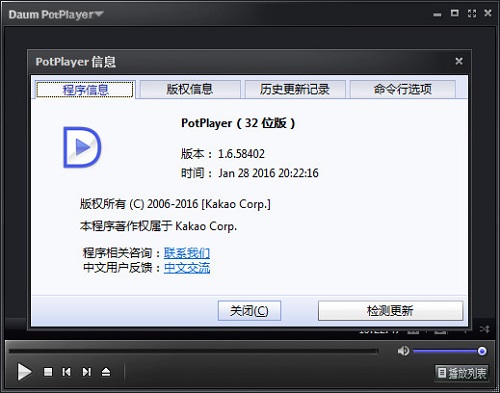


391MB/2025-03-25
直接下载

251MB/2025-03-17
直接下载

4.9MB/2025-03-20
直接下载

106MB/2025-04-02
直接下载

1.3MB/2025-01-25
直接下载

223MB/2025-02-07
直接下载 夸克浏览器下载
夸克浏览器下载
 豆包下载
豆包下载
 腾讯视频下载
腾讯视频下载
 虎牙直播下载
虎牙直播下载
 快剪辑下载
快剪辑下载
 QQ游戏大厅下载
QQ游戏大厅下载
 CAD迷你画图
CAD迷你画图
 360软件管家下载
360软件管家下载
 元气桌面下载
元气桌面下载
 芒果TV下载
芒果TV下载
 搜狗浏览器下载
搜狗浏览器下载
 爱奇艺下载
爱奇艺下载
 360浏览器下载
360浏览器下载
 office下载
office下载
 2345安全卫士下载
2345安全卫士下载
 360安全卫士下载
360安全卫士下载
 pdf转换器
pdf转换器
 办公软件
办公软件
 视频软件
视频软件
 数据恢复软件
数据恢复软件
 浏览器
浏览器
 装机必备软件
装机必备软件
 PDF编辑器
PDF编辑器
 文字转语音软件
文字转语音软件
 视频压缩软件
视频压缩软件
 网络加速器
网络加速器
 pdf转换器
pdf转换器
 图片格式转换器
图片格式转换器
 office办公软件
office办公软件
 棋牌游戏
棋牌游戏
 腾讯游戏
腾讯游戏
 录音软件
录音软件
 谷歌浏览器电脑版
谷歌浏览器电脑版
 爱思助手
爱思助手
 腾讯QQ
腾讯QQ
 1688商家工作台
1688商家工作台
 千牛
千牛
 搜狗拼音输入法
搜狗拼音输入法
 快播最新版
快播最新版
 Logitech G HUB
Logitech G HUB
 Office
Office
 腾讯电脑管家
腾讯电脑管家
 抖音
抖音
 剪映
剪映
 向日葵远程控制软件32位
向日葵远程控制软件32位
 WinRAR
WinRAR
 海龟编辑器
海龟编辑器
 驱动精灵
驱动精灵
 终极解码2018 v2018春节版官方正式版
终极解码2018 v2018春节版官方正式版